Đối với những người thường xuyên sử dụng máy tính thì sẽ có cảm giác thiết bị ngày càng hoạt động chậm dần. Điều đó khó tránh khỏi, bởi có nhiều nguyên nhân dẫn tới tình trạng này. Khi tìm được nguyên nhân thì cách khắc phục máy tình như thế nào? Hãy cùng chúng tôi tìm hiểu và tìm giải pháp để thiết bị hoạt động hiệu quả.
Nội dung chính
- 1 CÁC NGUYÊN NHÂN VÀ BIỆN PHÁP SỬ LÝ MÁY TÍNH BỊ CHẬM
- 1.1 Do virus cùng phần mềm diệt virus ở máy tính
- 1.2 Có nhiều phần mềm chạy ẩn
- 1.3 Khi tình trạng ổ cứng trong máy quá đầy
- 1.4 Bộ phận ổ đĩa bị phân mảnh
- 1.5 Trên Windows có quá nhiều thành phần khởi động
- 1.6 Khả năng kết nối mạng gặp vấn đề
- 1.7 Quá nhiều tin rác ở máy tính
- 1.8 Quá nhiều thành phần khởi động trên Windows
- 1.9 Những ứng dụng lỗi của Windows Registry được gỡ bỏ
CÁC NGUYÊN NHÂN VÀ BIỆN PHÁP SỬ LÝ MÁY TÍNH BỊ CHẬM
Do virus cùng phần mềm diệt virus ở máy tính
Nguyên nhân: Mỗi máy tính đều sẽ có những loại viruss gây hại cho máy móc. Do đó, nhiều người đã cài đặt các chương trình diệt virus để bảo vệ hệ thống thiết bị. Tuy nhiên, hiệu quả của phần mềm tiêu diệt virus càng hiệu quả thì càng phải can thiệp sâu vào hệ thống máy tính. Thế nên, phần mềm chiếm nhiều dung lượng Ram và CPU.
Cách xử lý: Nếu tình trạng máy tính chạy chậm thì bạn tắt tạm thời phần mềm đi hoặc gỡ bỏ chúng ra khỏi thiết bị. Sau đó, tìm một chương trình bảo mật có dung lượng nhẹ hơn cho máy tính.
 Có nhiều nguyên nhân dẫn tới hiện tượng máy tính chậm và cách khắc phục tương ứng
Có nhiều nguyên nhân dẫn tới hiện tượng máy tính chậm và cách khắc phục tương ứng
Có nhiều phần mềm chạy ẩn
Nguyên nhân: nếu như bạn để quá nhiều chương trình cùng khởi động trên Windows thì máy tính sẽ chạy chậm. Chính thế, một nguồn tài nguyên trên hệ thống được sử dụng cùng lúc, làm cho máy tính chạy chậm.
Xử lý: Bạn có thể tắt bớt các chương trình không cần thiết cùng khởi động ở windows để giảm tải dung lượng máy.
Khi tình trạng ổ cứng trong máy quá đầy
Nguyên nhân: nếu ổ cứng đầy sẽ làm cho thiết bị hoạt động chậm đi. Khi ổ cứng đầy thì người dùng nên dọn dẹp bộ phận này.
Phương pháp xử lý: Bạn có thể xóa những dữ liệu không quan trọng để giải phóng bộ nhớ của máy tính.
Bộ phận ổ đĩa bị phân mảnh
Nguyên do: từ việc thường xuyên truy xuất dữ liệu từ ổ đĩa ra ngoài, ổ đĩa có thể bị phân mảnh. Đây là nguyên nhân làm cho máy tính trở nên chậm hơn.
Cách khắc phục: người dùng nên thường xuyên kiểm tra tình trạng phân mảnh của ổ đĩa nhằm khắc phục kịp thời. Từ đó thực hiện các thao tác lần lượt như truy cập menu Start -> Computer, tiếp đó click chuột phải vào ổ C, nhấn chọn Properties -> Tools -> Defragment Now, cuối cùng thực hiện theo các bước hướng dẫn.
 Ổ đĩa bị phân mảnh là nguyên nhân dẫn đến máy bị chậm
Ổ đĩa bị phân mảnh là nguyên nhân dẫn đến máy bị chậm
Trên Windows có quá nhiều thành phần khởi động
Nguyên nhân: khi cài đặt một số ứng dụng phần mềm vào máy tính, nó sẽ tự động được thêm vào menu khởi động. Trên hệ điều hành Windows có nhiều thành phần và làm cho máy tính hoạt động chậm hơn.
Khắc phục: thỉnh thoảng bạn hãy kiểm tra lại danh sách về tiến trình khởi động của windows để lược bỏ bớt các thành phần không hữu dụng.
Khả năng kết nối mạng gặp vấn đề
Nguyên nhân: kết nối mạng chập chờn là một trong những nguyên do gây ảnh hưởng đến hiệu năng sử dụng của máy tính. Trường hợp bạn đang tải tệp dữ liệu với dung lượng lớn hay đang sử dụng các chương trình điều khiển máy tính từ xa hoặc ứng dụng đám mây thì mạng chậm chính là vấn đề gây nên tình trạng máy tính chạy chậm.
Biện pháp xử lý: bạn cần kiểm tra tốc độ và đường truyền của mạng bằng cách ping đến các trang web phổ biến thông qua cửa sổ của các dòng lệnh. Đồng thời, bạn cũng có thể truy cập vào một trang web chuyên kiểm tra tốc độ của mạng Internet. Khi tình hình vẫn chưa được cải thiện, bạn hãy thực hiện cách khác như chọn gói cược ổn định hơn hay thay dây mạng mới.
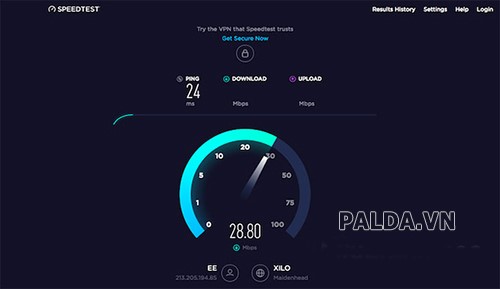 Kiểm tra tốc độ đường truyền mạng là cách xử lý máy tính chậm
Kiểm tra tốc độ đường truyền mạng là cách xử lý máy tính chậm
Quá nhiều tin rác ở máy tính
Nguyên do: Khi bạn sử dụng các phần mềm hay giải nén file dữ liệu hoặc gỡ bỏ các phần mềm cài đặt. Những tệp tin này sử tự động được sinh ra để quá trình hoạt động nhanh hơn. Tuy vậy, đằng sau đó, các tệp tin sẽ tồn tại những thư mục tạm ở windows. Trong thời gian lâu dài, nhiều thư mục sẽ chiếm một lượng dung lượng lớn tại ổ cứng và làm cho hệ điều hành bị thu hẹp, dẫn tới máy bị chậm.
Xử lý: người dùng có thể sử dụng các phần mềm như CCleaner để dọn rác và gia tăng dung lượng ở ổ cứng của thiết bị.
Xem thêm >>> Có những cách kiểm tra cấu hình máy tính phổ biến nào?
Quá nhiều thành phần khởi động trên Windows
Nguyên nhân: Có thể bạn sẽ không biết khi cài đặt một số phần mềm ứng dụng thì nó sẽ tự động được thêm vào menu của hệ điều hành, làm cho thời gian khởi động của thiết bị được kéo dài thêm.
Khắc phục: thỉnh thoảng bạn cần kiểm tra lại danh sách về tiến trình khởi động của Windows để loại bỏ bớt những thành phần không đáng có.
 Lược bỏ bớt thành phần khởi động ở trên Windows
Lược bỏ bớt thành phần khởi động ở trên Windows
Những ứng dụng lỗi của Windows Registry được gỡ bỏ
Nguyên do: trên Windows, việc gỡ bỏ ứng dụng không đòi hỏi phải xóa toàn bộ những thông tin liên quan. Tuy nhiên, các phần mềm có khả năng tiêu diệt tận gốc cả Registry của ứng dụng. Việc gỡ bỏ này có thể gây ra những lỗi trong Windows Registry. Khi đó, hệ thống hoạt động chậm.
Khắc phục lỗi: bạn có thể sử dụng các phần mềm dọn dẹp kèm theo tính năng sửa chữa lỗi của Windows Registry.
Trên đây là những nguyên nhân phổ biến dẫn tới tình trạng máy tính chạy chậm. Tùy vào từng nguyên do mà người dùng cần áp dụng phương pháp khắc phục cụ thể để máy móc hoạt động hiệu quả hơn.







